Win10调出自带浏览器的方法
时间:2023-06-14 09:41:42作者:极光下载站人气:1212
很多小伙伴在给自己的电脑选择操作系统时都会将Win10放在首选,因为Win10中的功能十分的丰富并且操作简单,及时是刚开始学习使用电脑的小伙伴也能快速上手。在使用win10系统的过程中,我们不仅可以对电脑进行各种个性化设置,还可以快速的找到各种常用工具。当我们想要找到Win10自带的浏览器时,我们只需要在开始菜单列表中打开“Windows附件”文件夹,然后在下拉列表中打开“Internet Explorer”选项即可。有的小伙伴可能不清楚具体的操作方法,接下来小编就来和大家分享一下Win10调出自带浏览器的方法。

方法步骤
1、第一步,我们在电脑桌面的左下角找到“开始”图标,点击打开该图标

2、第二步,打开“开始”按钮之后,我们在文件夹列表中找到“Windows附件”文件夹,打开该文件夹
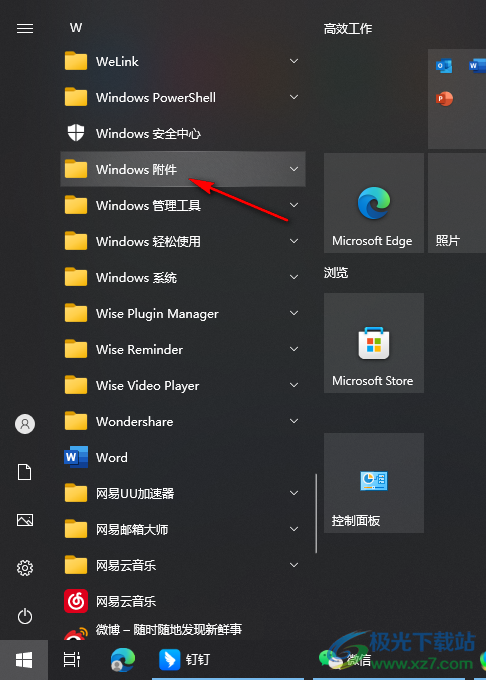
3、第三步,打开“Windows附件”文件夹之后,我们在下拉列表中找到Internet Explorer选项,点击打开该选项
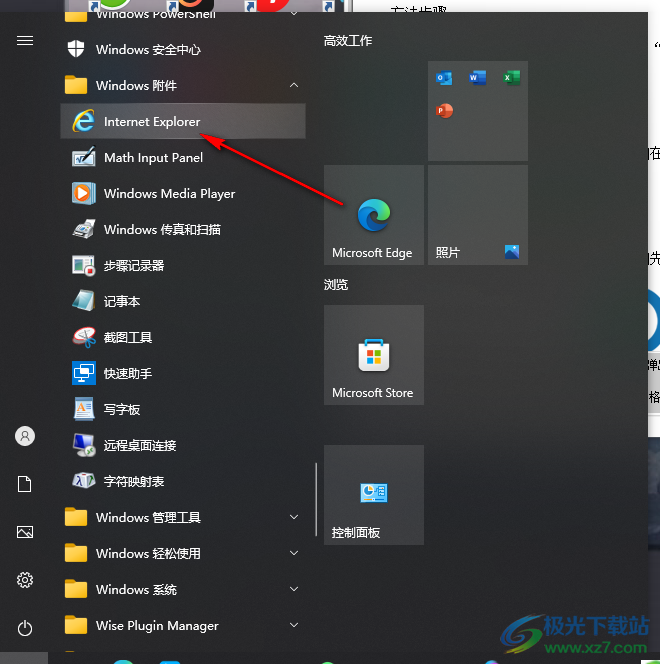
4、第四步,打开“Internet Explorer”选项之后,页面中会出现Internet Explorer已停用的提示框,这时我们点击“继续”选项就能打开edge浏览器了
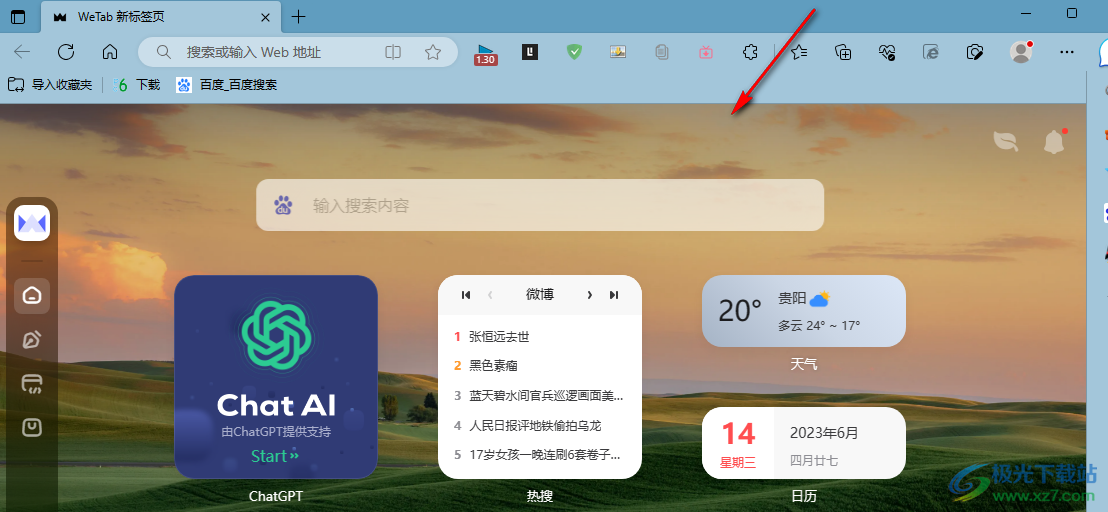
5、第五步,打开Edge浏览器之后,我们在任务栏中右键单击Edge浏览器的图标,然后点击选择“固定到任务栏”选项,以后就可以直接在任务栏中打开Edge浏览器了

以上就是小编整理总结出的关于Win10调出自带浏览器的方法,我们打开桌面左下角的开始按钮,然后在菜单列表中点击打开“Windows附件”文件夹,接着在下拉列表中点击打开“Internet Explorer”选项即可,感兴趣的小伙伴快去试试吧。

大小:4.00 GB版本:64位单语言版环境:Win10
- 进入下载
网友评论